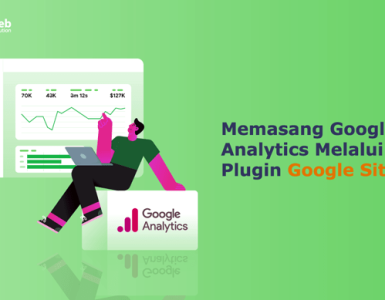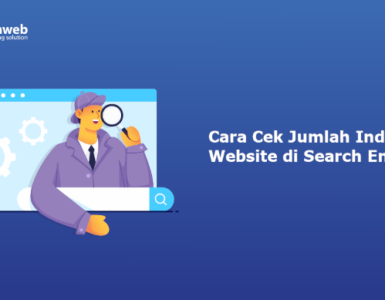Setelah sebelumnya Rumahweb memberikan panduan verifikasi Domain ke Google Search melalui DNS, kali ini kami akan membahas verifikasi domain dengan cara yang berbeda, yaitu dengan opsi upload file HTML. Cara ini lebih kami rekomendasikan dari pada opsi DNS, karena paling mudah dan lebih cepat dalam proses verifikasi
Menambahkan website di Google Search Console
Berikut panduan menambahkan website di Google Search Console melalui file HTML :
1. Akses dan login menggunakan akun Gmail Anda ke alamat https://search.google.com/search-console/welcome
2. Kemudian Klik tambahkan situs / add property
3. Kemudian pilih yang opsi URL Prefix seperti gambar berikut :

4. Klik tombol Continue untuk melanjutkan prosesnya.
5. Setelah itu, akan muncul popup verifikasi html. Anda bisa mendownload file HTML yang tersedia, lalu bisa mengupload file tersebut ke hosting yang Anda gunakan.

Mengupload file HTML ke Hosting
Setelah mendownload file HTML, selanjutnya Anda bisa login ke panel hosting untuk melakukan upload filenya. Berikut panduan uploadnya :
1. Upload via cPanel (Untuk Cloud dan Unlimite Hosting)
Panduan ini bisa Anda terapkan, jika melakukan pemesanan layanan Cloud hosting dan Unlimited hosting. Langkahnya sebagai berikut :
- Login ke cPanel melalui https://namadomain/cpanel
- Klik menu File manager > public_html (atau sesuaikan dengan directory root domain Anda)
- Lalu klik menu Upload dan silahkan unggah file html yang sebelumnya Anda download.

Setelah diupload, kembali ke halaman verifikasi google Search Console. Lanjutkan dengan klik link konfirmasi hasil upload untuk memastikan file-nya telah terupload dengan benar. Klik link Verifikasi. Jika berhasil, akan tampil pesan “success”.
2. Upload via Plesk Panel (Untuk WordPress Hosting)
Panduan ini bisa Anda terapkan, jika melakukan pemesanan layanan WordPress hosting. Langkahnya sebagai berikut :
- Login ke Plesk Panel melalui https://namadomain:8443
- Klik menu Files > httpdocs
- Klik tombol Upload, lalu silahkan upload file html yang sudah Anda download sebelumnya.

Setelah diupload, kembali ke halaman verifikasi Google Search Console. Lanjutkan dengan klik link konfirmasi hasil upload untuk memastikan file-nya telah terupload dengan benar. Klik link Verifikasi. Jika berhasil, akan tampil pesan “success”.
Demikian panduan Rumahweb tentang cara mendaftarkan website ke Google Search Console. Semoga dengan didaftarkannya website Anda ke Google Search Console, website Anda bisa semakin dikenal di Google.